¿Has hecho un envío para firmar online a un cliente y justo después de enviarlo te das cuenta de que no escribiste bien el email? ¿Sabías que con Firmafy puedes solucionar este contratiempo al instante? En este artículo te contamos cómo modificar el móvil o el email de un firmante con Firmafy.
Imagina que, tras realizar un envío con Firmafy, te das cuenta de que en el campo email del firmante te has equivocado en alguna letra. Ahora tienes la posibilidad de rectificar este dato y reenviar la solicitud de firma sin tener que hacer el envío de cero.
En el artículo de hoy te explicamos cómo corregir el móvil o email de un firmante después de haber hecho un envío con Firmafy:
¿Cómo modifico el móvil o el email de un firmante una vez enviado el documento?
Para modificar el móvil o el email de un envío que ya has realizado, el primer paso que debes seguir es hacer clic en “Envíos Realizados” y pinchar en el último envío.
A continuación, en la ventana que se despliega con información del envío, haz clic en la pestaña azul de la parte inferior de la ventana, donde aparece el nombre del firmante. Al hacerlo verás sus datos y junto a los campos “Email” y “Móvil” encontrarás unos iconos cuadrados con un lápiz de color azul. Haz clic en ellos y podrás modificar los datos erróneos del teléfono o correo electrónico.
Podrás hacer el cambio sólo en el caso de que el documento no se haya firmado aún, una vez firmado, esos datos quedarán guardados según lo hayas indicado.
Al pinchar en el icono del lápiz te aparecerá un recuadro similar al siguiente con los datos que pusiste al hacer el envío:
Modifica el dato erróneo, haz clic en el cuadrado azul que está al lado derecho de la X y confirma el nuevo teléfono o email.
Te aparecerá una ventana en el centro de la pantalla para confirmar cambio que vas a hacer, donde aparecerá el email anterior y el nuevo debajo:
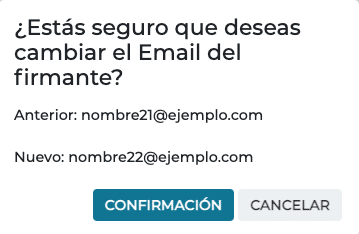
Haz clic en “Confirmación” para modificar el email. A continuación, la aplicación te preguntará si deseas reenviar la solicitud. Al aceptar se reenviará el documento al firmante, consumiendo un envío adicional de tu plan, a la nueva dirección de email.
¿Conocías esta posibilidad? ¿Te ha resultado útil este artículo? Si te surge alguna duda utilizando Firmafy, puedes contactar por nuestro chat online con el equipo de soporte técnico para resolverla.



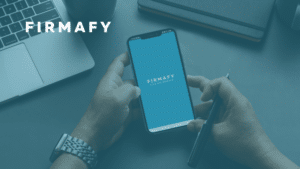
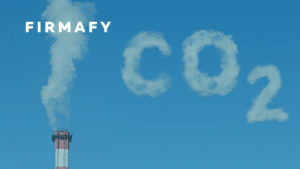

0 comentarios